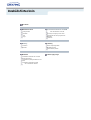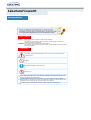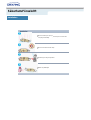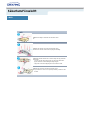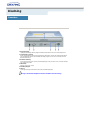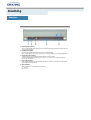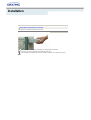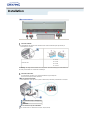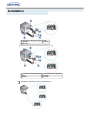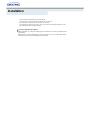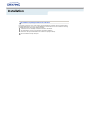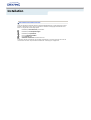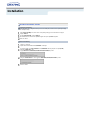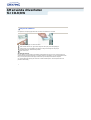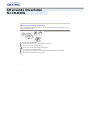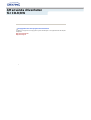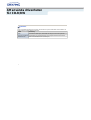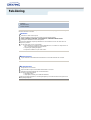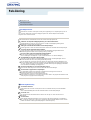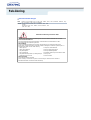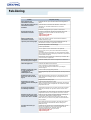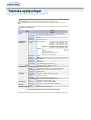Samsung SW-248B Bruksanvisningar
- Kategori
- Optiska skivenheter
- Typ
- Bruksanvisningar

Innehållsförtecknin
Huvudsidan
SäkerhetsFöreskrift
Varningsmärken
Installation
I drift
Övriga
Att använda drivenheten för CD-R/RW
Att anv
ända drivenheten för CD-R/RW
Förvaring och rengöring av dina skivor
Att uppgradera den fasta programvarans
flashminne
Systemkrav
Inledning
Framsidan
Baksidan
Felsökning
Att l
ösa inspelningsproblem
Försiktighet med fel
Att l
ösa tekniska problem
Installation
Att installera drivenheten f
ör CD-R/RW
Att ansluta kablarna
Att installera inspelningsfunktionen f
ör CD-
skivor
Att installera drivenhetens drivrutin
Att st
älla in drivenhetens drivrutin
Tekniska upplysningar

SäkerhetsFöreskrift
Varningsmärken
Varning / Försiktighet
Varning : Denna symbol står för förklaringar om ytterst farliga situationer.
Om användare ignorerar denna symbol och hanterar enheten felaktigt, kan det leda till
allvarliga personskador eller dödsfall.
Försiktighet : Denna symbol står för förklaringar om farliga situationer.
Om användare ignorerar denna symbol och hanterar enheten felaktigt, kan det leda till skador
på hem eller egendom.
Varningsmärken
Var vänlig läs följande säkerhetsFöreskrift. De ska se till att varken apparaten eller dess
användare skadas.
Förbjudet
Det är viktigt att alltid läsa och förstå det här
Montera ej bort
Alla ändringar eller modifieringar som inte uttryckligen godkänts av utnämnd behörig personal, kan
upphäva din rätt att använda denna enhet.
Kontrollera alltid att skivan är hel före användning. Om skivan är spräckt (särskilt runt mitthålet),
rekommenderas du att genast göra en kopia och använda den i stället. Om en spräckt skiva används
fortlöpande, riskerar sprickan att växa och till slut skadas skivan ohjälpligt.
Använd inte skivor av dålig kvalitet (t ex illegala produkter, repiga eller skadade skivor).

SäkerhetsFöreskrift
Installation
Placera enheten på en plan yta.
-
Annars kan enheten ramla ner p
å en hård yta och skadas eller
börja fungera bristfälligt.
Placera inte enheten i direkt solljus.
Undvik låga och höga temperaturer.
Undvik hög luftfuktighet.

SäkerhetsFöreskrift
I drift
Hantera försiktigt så att enheten inte utsätts för stötar.
Tappa inte enheten och skydda den från hårda stötar.
-
Annars kan enheten skadas eller b
örja fungera bristfälligt.
Flytta inte enheten medan den är i drift och tvinga inte upp skivfacket
med våld.
Var noga med att stänga alla program som körs innan du försöker
öppna skivfacket. Använd alltid öppna/stäng-knappen.
- Stoppa inte in ett stift i nödöppningen medan enheten är i drift.
Anv
änd inte spräckta, förvridna eller skadade skivor.
- I synnerhet kan en skiva som är spräckt på insidan gå sönder om den
används.

SäkerhetsFöreskrift
Övriga
Mat eller främmande partiklar får inte tränga innanför enhetens
hölje.
Som skydd mot risken för brand, undvik att spilla ut sådana
vätskor som alkohol och bensen på enheten.
Du får inte montera isär, försöka reparera eller modifiera enheten
utan uttryckligt godkännande i handboken.
- För att minska risken för skador, elstötar och brand,

Framsidan
Inledning
1. Hörlursanslutning
Ljudutgångsanslutningen låter dig koppla stereohörlurar till enheten. Ett 3,6 mm stereominijack krävs.
2. Volymkontroll för hörlurar
Denna volymkontroll för hörlurar justerar ljudnivån för dina hörlurar. Du kan inte använda hörlursuttaget
och volymkontrollen förrän du har installerat nödvändig programvara. Du kan t ex använda Microsoft
Windows Media player.
3. Nödhål för utmatning
Om facket inte öppnas när du trycker på utmatningsknappen, stäng av datorn, för in en nål eller ett utvikt
gem i hålet och tryck hårt.
4. Indikatorljus
GRÖNT: Läser RÖTT: Skriver
5. Utmatningsknappen
6. Skivfack
Facket öppnas/stängs automatiskt när du trycker på utmatningsknappen.
Design och tekniska detaljer kan komma att ändras utan förvarning.

Baksidan
Inledning
1. Digital utgångsanslutning
Du kan ansluta ett ljudkort eller ett MPEG-kort som stöder digital utgångsanslutning till din enhet med
denna tvåstifts anslutning.
2. Ljudutgångsanslutning
Du kan ansluta ett ljudkort till din enhet med denna fyrstifts anslutning.
Denna funktion beskrivs inte närmare i denna guide. Se dokumentationen som medföljer ditt ljudkort.
3. Master/slave select terminal
Vanligtvis är detta en förinställd konfiguration enligt vad som visas nedan.
Verifiera att inställningen är likadan som den som visas. Om inte tar du helt enkelt bort bygeln och
placerar den i rätt position.
4. Gränssnittsanslutning
Denna ingångs/utgångs gränssnittsanslutning används för att ansluta en 40-stifts plan kabel från IDE-
gränssnittet till CD-ROM-enheten.
5. Strömanslutning
Strömanslutningen är en hankontakt med fyra ledare.
(A : +5V DC)
(B : +12V DC)

Installation
Gör följande för att installera drivenheten för CD-R/RW.
Att installera drivenheten för CD-R/RW
Se till att strömmen är frånslagen och att datorn ej är ansluten till någon strömkälla.
Om det krävs, fäst en horisontell konsol till drivenhetens båda sidor
Ta bort täckplåten från ett ledigt expansionsspår, installera drivenheten för CD-R/RW enligt skissen.

Installation
Att ansluta kablarna
Att ansluta nätkabeln
4-stiftsnätkabeln från datorns interna nätenhet måste anslutas till nätströmspolen på baksidan på
drivenheten för CD-R/RW.
A -Skuren side
1 +5V DC
2 Ground
3 Ground
4 +12V DC
Anmärkning : En oriktigt ansluten elkabel kan orsaka problem. Kontrollera riktningen på strömkontakten och
luta sidan på drivenheten för CD-R/RW före anslutningen.
Att ansluta E-IDE-kabeln
För in IDE-kabeln (40-stiftar) som är ansluten till hårddisk vid gränssnittspolen.
(Placera den röda linjen på kabeln intill stift 1)
När du använder E-IDE kabeln
Anslut kabeln till SL (Slav) på SELECT-polen för Master/Slav på baksidan på drivenheten för CD-R/RW.
a : CD-R/RW Drive (Välj SL-omkopplaren)
b : HDD
c : Moderkort
När du använder två stycken E-IDE-kablar
Om det endast finns en drivenhet för CD-R/RW, välj MA (Master).

Installation
a : CD-R/RW Drive (Välj MA-omkopplaren) b : HDD
c : Moderkort d : Primary 1
e : Secondly 1
Om det finns två drivenheter för CD-R/RW, välj MA (Master) / SL (Slav)
a : CD-R/RW Drive (Välj MA-
omkopplare)
b : CD-R/RW Drive (Välj SL-
omkopplaren)
c : HDD d : Moderkort
e : Primary 1 f : Secondly 1
Att installera en omkopplare på SELECT-polen för Master/Slav.

Anslut en omkopplare till baksidan på CD-R/RW-enheten.
Om omkopplaren är ansluten till MA (Master) fungerar den i Mastermod.
Om omkopplaren är ansluten till SL (Slav) fungerar den i Slavmod.
Om omkopplaren är ansluten till CS (CSEL), kan du styra enheten med värdgränssnittssignalen, CSEL.
(Generellt rekommenderas anslutningen till MA).
Att ansluta ljudkabeln från ett ljudkort
Anslut ljudkabeln med 4 stift mellan ljudutgångspolen på drivenheten för CD-R/RW och ljudingångspolen
på ljudkortet.
För klarare ljud, använd en digitalutgångspol. (Kan endast erhållas för CAID som stödjer digital uteffekt)
Eventuellt är denna funktion inte tillgänglig för generella ljudkort.
Installation

För att spela in data på en CD-R- eller CD-RW-.skiva i drivenheten för CD-R/RW, måste man först installera
inspelningsfunktionen för CD-skivor. Av kompatibilitetsskäl, rekommenderar vi att du av installerar samma typ
av befintlig programvara innan denna funktion installeras.
Att installera inspelningsfunktionen för CD-skivor
Sätt in den skiva som medföljde CD-R/RW-drivenheten i drivenheten.
Följ instruktionerna som visas på skärmen för att installera funktionen.
Du hänvisas till separat dokumentation om funktionen för ytterligare detaljer.
Förvara funktionsskivan på säker plats.
Installation

Ingen extra drivrutin för drivenheten behövs för Windows 98/2000/Me/XP/NT 4.0 eftersom Windows normala
drivrutin for drivenheten används. Man kan kontrollera om Windows har riktigt upptäckt drivenheten för CD-
R/RW. För att göra detta, fortsätt enligt följande.
SAMSUNGS drivrutin för drivenheten gör det möjligt att drivenheten för CD-R/RW endast kan läsa men inte
skriva till skivor i MS-DOS-miljö. Drivenheten är lokaliserad i D-katalogen på CD-hjälpskivan.
Att installera drivenhetens drivrutin
Dubbelklicka på Min datorikonen på Skrivbordet.
Dubbelklicka på Kontrollpanelsmappen.
Dubbelklicka på Systemikonen.
Klicka på Enhetshanterarfliken.
Utöka CD-ROM-trädet
SAMSUNG CD-R/RW SW-*** enhetsnamnet visas.
Installation

Att ställa in drivenhetens drivrutin
Automatisk inställning
Enhetsdrivrutinen finns i mappen Ddriver på CD Record Utility disc (skivan med CD-inspelningsverktyg)
som medföljer vid köp.
Sätt i CD Record Utility disc (skivan med CD-inspelningsverktyg) i CD-ROM-enheten och öppna
mappen Ddriver.
Kör filen CDSETUP.EXE i mappen Ddriver.
När installationen är klar klickar du på OK-knappen eller trycker på Enter-tangenten.
Boota om datorn.
Manuell inställning
Skapa C:\ - katalogen.
Kopiera filerna från disketten till C:\SAMSUNG - katalogen.
För att göra detta, skriv COPY D:Ddriver *.* C:\SAMSUNG efter C:\-prompten och tryck [Enter].
Redigera CONFIG.SYS - filen
Lägg till DEVICE=C:\SAMSUNG\SSCDROM.SYS\D:SSCD000/V - posten.
Redigera AUTOEXEC.BAT - filen Lägg till C:\SAMSUNG\MSCDEX/D:SSCD000 - posten.
Boota om datorn.
Installation

Gor foljande for att spela upp ljud eller video CD-skivor i drivenheten for CD-R/RW.
Att spela ljud CD-skivor
Kör CD-spelaren som levererades med Windows eller ljudkortet. Du kan lyssna på CD-skivan genom att
ansluta hörlurarna till lämplig anslutning. Om lämplig spelare har installerats, t.ex. Microsoft Windows Media
Player, kan volymen justeras med hjälp av hörlurarnas volymkontroll på drivenhetens frontpanel.
Om du valde digital uppspelning i alla versioner av Windows Mediaspelare, kan inte ljudet matas ut till
produktens hörlursuttag.
Using the CD-R/RW Drive
Tryck på strömknappen och boota om datorn.
Efter att datorn bootats om, öppna skivfacket genom att trycka på Utmatningsknappen.
Sätt in skivan (CD) med etiketten vänd uppåt och stäng skivfacket genom att trycka på
Utmatningsknappen. Indikationslampan tänds.
Spela skivan (CD).
r.
Att använda drivenheten
för CD-R/RW

För att garantera lång livslängd åt dina skivor och drivenhet, följ nedanstående försiktighetsåtgärder när du
förvarar eller rengör dina skivor.
Förvaring och rengöring av dina skivor
Låt inte skivor står i direkt solljus.
Förvara skivor i stående läge i en väl ventilerad och säker plats.
Skriv inte på skivan eller fäst etikett på den.
Tappa inte en skiva eller lägg inte tunga föremål på den.
Ta inte i skivans yta; håll den vid kanterna.
För att rengöra skivan, polera den med en mjuk bomullstrasa från innerkanten till ytterkanten.
Lämna inte skivfacket öppet när det inte används.
r.
Att använda drivenheten
för CD-R/RW

Produktens fasta programvara kan uppgraderas genom nedladdningen av den uppdaterade filen från följande
webbplatser:
Http://samsung-ODD.com
Http://samsung.com
Att uppgradera den fasta programvarans flashminne
r.
Att använda drivenheten
för CD-R/RW

r.
Att använda drivenheten
för CD-R/RW
Innan du installerar drivenheten för CD-R/RW, rekommenderar vi på det bestämdaste att du kontrollerar att
datorberedningen uppfyller följande systemkrav.
Systemkrav
Artikel Beskrivning
Dator Intel Pentium II (eller högre), 64MB RAM (eller högre) med ett E-IDE gränssnitt
Utrymmet på hårddisk Minst dubbelt så mycket ledigt utrymme som mängden data för att vara skrivbar.
Windowsversion Windows 98/2000/ME/XP/NT4.0 (eller högre).

Felsökning
Hårddisken
Nätverksdrivenhet
CD-ROM-drivenhet
Om du upplever problem med inspelningen via drivenheten för CD-R/RW, följ lämpliga instruktioner angivna
härinunder för källan du använder.
Hårddisken
Kontrollera om källan är korrumperad.
Optimera hårddisken genom att använda Windows defragmenteringsfunktion:
START / PROGRAM / TILLBEHÖR / SYSTEMVERKTYG / DISKDEFRAGMENTE RAREN
Avkomprimera hårddisken om den är komprimerad.
Se till att det tillgängliga utrymmet på hårddisken är minst dubbelt så stort som den största filen som
spelas in på skivan.
Om du önskar spela in mer än 1,000 småfiler:
z
Skapa inledningsvis en bildfil och kopiera bildfilen till skivan; se avsnittet "CD-skapande från CD-
bild" i CD-inspelningsfunktionens dokumentation.
z
Välj den lägsta inspelninghastigheten.
z Komprimera småfilerna och spela sedan in dem.
Nätverksdrivenhet
Kopiera innehållet i nätverksdrivenheten till hårddisken och sedan till drivenheten för CD-R/RW.
CD-ROM-drivenhet
Rengör käll-CD:n om så behövs.
Skapa en bildfil och kopiera sedan bildfilen till drivenheten för CD-R/RW.
Kontrollera inspelningshastigheten på CD-ROM-drivenheten.
Det finns två inspelningsmetoder:
z Låghastighet (filvis)
z Höghastighet (överföring av en bildfil från hårddisken)
Minska inspelningshastigheten om överföringshastigheten på CD-ROM-drivenheten är långsammare än
inspelningshastigheten.

Felsökning
Försiktighet med fel
Terminologibeskrivning
Rekommenderade skivtyper
Varje drivenhet för CD-R eller CD-RW spelar in data genom appliceringen av en inspelningslaser på en CD-
skiva.
Om CD-skivan skadats eller om det inte är möjligt att spela in data, behöver följande orsaker till felen
avlägsnas innan CD-skivan används.
Försiktighet med fel
Det rekommenderas att drivenheten till CD-R eller CD-RW inställs på följande sätt:
Arbeta inte i en miljö med multiuppdragskörning och ta bort skärmsläckarna.
Buffertunderkörning av data kan ske om du arbetar i en miljö med multiuppdragskörning medan
drivenheten för CD-RW spelar in/raderar data.
Tillåt ingen extern åtkomst till värddatorn under datainspelningen.
Fel kan uppstå om en annan användare kommer åt din skrivare via ett nätverk under datainspelningen.
Ta bort CD-skivans automatiska körningsfunktion.
Fel kan uppstå om du lägger in en CD-skiva som har den automatiska körningsfunktionen till en
drivenhet kopplad till en dator medan inspelning/radering av data pågår.
Hur man avslutar (väljer) den automatiska körningsfunktionen
Hur man avslutar (väljer) den automatiska körningsfunktionen
[Start > Inställningar > Kontrollpanel > System > Enhetshanteraren > CD-ROM-inställningar]
Använd bildfiler när du spelar in många småfiler.
Använder man många små filer, kan detta eventuellt minska datorns överföringshastighet. Även om
Exaclink-funktionen ofta körs, kan inspelningskvalitet bli ganska låg.
Om man kopierar en CD-skiva från en annan, behöver man inte bereda utrymme på hårddisken. Dock
om man använder bildfiler, måste man först kopiera dem på hårddisken för att sedan kopierar dem till en
CD-skiva. I sådant fall, måste du se till att det finns maximalt 700 MB utrymme tillgängligt på hårddisken
för att åstadkomma en tillförlitlig inspelningsprocess.
Använd en E-IDE-kabel som en specificerad längd på 46 cm.
Bruk av E-IDE-kablar längre än 46 cm kan resultera i fel under dataöverföringen.
Använd endast en programvara för inspelningen.
För att installera programvara för inspelning, avinstallera först andra typer eller versioner av
inspelningsprogramvaran och boota sedan om datorn.
Se till att använda CD-skivan med inspelningsprogramvara
(Nero Burning Rom/Roxio Easy CD Creator) som vi levererat. Bruk av vår programvara tillsammans med
andra program kan ge upphov till fel vid inspelning.
Terminologibeskrivning
Vad är buffert- underrun?
Varje drivenhet för CD-R eller CD-RW spelar in data som värddatorn önskar spela in tills dataflödet
upphör.
Dock om bufferten tillfälligt töms kan detta eventuellt resultera i fel vid datainspelningen.
Vad är Auto- run?
Om operativsystemet automatiskt exekverar Autorun. inf- filen på CD- skivan när denna förs in i
drivenheten.
Vad är Exaclink?
Denna funktion kontrollerar bufferten för att se om det finns data under inspelningen. Om bufferten är
tom , väntar den vid adressen för att starta om inspelningen efter att bufferten blivit full. Du kan undvika
problem med buffert- underrun genom tillämpningen av ovannämnd princip.
Sidan laddas...
Sidan laddas...
Sidan laddas...
-
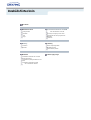 1
1
-
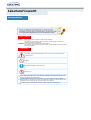 2
2
-
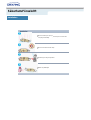 3
3
-
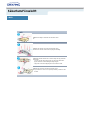 4
4
-
 5
5
-
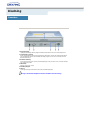 6
6
-
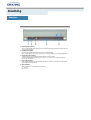 7
7
-
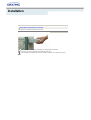 8
8
-
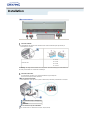 9
9
-
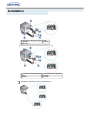 10
10
-
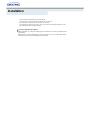 11
11
-
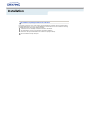 12
12
-
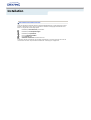 13
13
-
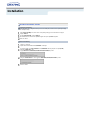 14
14
-
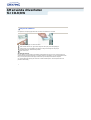 15
15
-
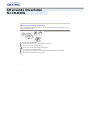 16
16
-
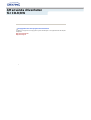 17
17
-
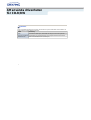 18
18
-
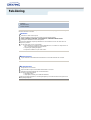 19
19
-
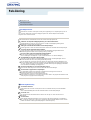 20
20
-
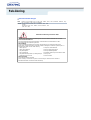 21
21
-
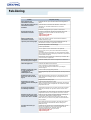 22
22
-
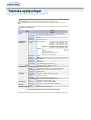 23
23
Samsung SW-248B Bruksanvisningar
- Kategori
- Optiska skivenheter
- Typ
- Bruksanvisningar